A DayZ legjobb beállításai a PVP 2022-hez
Vegyes Cikkek / / September 06, 2022
DayZ az egyik a híres túlélőjátékok közül, amelyeket 2018-ban adtak ki. A Bohemia Interactive fejlesztette és adta ki. A játék a túlélésen és a harcon alapul egy olyan országban, ahol sok zombi van. A játékosok nagyon szerették egyedi és izgalmas játékmenete miatt. Ennek az az oka, hogy a játék a zombik túlélésén alapul, akik embereket keresnek, hogy megöljék őket.
A játékosoknak azon a földön kell élniük, ahol a zombik az embereket keresik. Alapot kell készíteniük, dolgozniuk kell önmaguk védelmén, harcolniuk kell más játékosokkal, és még sok más. Ez a játék azért érdekes, mert a játékosok találhatnak más játékosokat is, akik a zombik ellen harcolnak, hogy túléljék és elmeneküljenek a helyről. Találkozhatsz a többi játékossal, és összeállhatsz, hogy együtt harcolj a zombik ellen, vagy harcolj velük a zsákmányért.
De ha a PVP-ről van szó, akkor szükség lehet néhány jó beállításra, amelyek révén több esélyed lesz megnyerni a harcot. Sok felhasználó zavarban van a beállításokkal kapcsolatban, hogy sokkal többet tudjon kihozni a játékból, amikor fut. Tehát itt vagyunk a legjobb DayZ-beállításokkal a PVP-hez. Ügyeljen arra, hogy megfelelően ellenőrizze, hogy végre tudja hajtani a számítógépén.

Az oldal tartalma
- DayZ rendszerkövetelmények
- A legjobb DayZ beállítások a PVP-hez
-
Minőségi beállítások
- Terep
- Objektumok
- Felhők
- Árnyak
-
Videó beállítások
- Általános minőség
- Renderelési felbontás
- Fényerő és Gamma
- VSync
- Textúrák
- Rendering
- Következtetés
DayZ rendszerkövetelmények
Mielőtt elkezdené, azt javasoljuk, hogy ellenőrizze, hogy számítógépe megfelel-e a minimális rendszerkövetelményeknek a játék zökkenőmentes futtatásához. Az alábbiakban ellenőrizheti.
Minimális rendszerkövetelmények
- OS: Windows 7/8.1 64 bites
- Processzor: Intel Core i5-4430
- Memória: 8 GB RAM
- Grafika: NVIDIA GeForce GTX 760 vagy AMD R9 270X
- DirectX: 11-es verzió
- Tárolás: 16 GB szabad hely
- Hangkártya: DirectX®-kompatibilis
- További megjegyzések: Internet kapcsolat
ajánlott rendszerkövetelmények
- OS: Windows 10 64 bites
- Processzor: Intel Core i5-6600K vagy AMD R5 1600X
- Memória: 12 GB RAM
- Grafika: NVIDIA GeForce GTX 1060 vagy AMD RX 580
- DirectX: 11-es verzió
- Tárolás: 25 GB szabad hely
- Hangkártya: DirectX®-kompatibilis
- További megjegyzések: Internet kapcsolat
A legjobb DayZ beállítások a PVP-hez
A PVP mód Player vs Player néven ismert. Ebben a módban szembe kell néznie a másik játékossal, és meg kell ölnie, hogy befejezze az utazást. A PVP-harchoz jó beállításokkal kell rendelkezned, amelyeken keresztül láthatod azt a játékost, aki a bozótban vagy a szárazföldön rejtőzik a ghillie öltönyben.
A PVP módban türelmesnek kell lenned, mivel nagyon sok játékos táborozik érted, hogy jó zsákmányt szerezhessenek tőled. Ezen kívül jó beállításokkal kell rendelkeznie a számítógépének megfelelően. Ezzel vagyunk itt. Ezért kezdje el ellenőrizni azokat a beállításokat, amelyek jobbak lesznek a Player Vs Player Combatben.
Minőségi beállítások
Itt vannak azok a beállítások, amelyeket meg kell tennie a játék minőségi beállításainál.
Terep
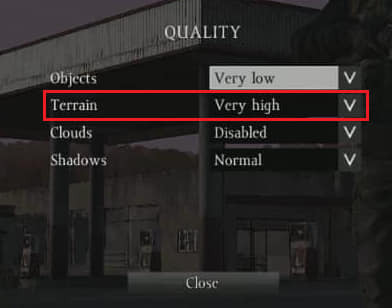
Kezdjük minden olyan beállítással, amelyre szükség lesz a játékban a PVP módhoz. A Terep az egyik ilyen. De van egy probléma ezzel a beállítással. A Terep beállítás a szerver konfigurációján alapul, ezért a felhasználók nem tudják módosítani ezt a beállítást. A játékban a füvet látod, amely körülbelül 100 méteren van. Ez csökkenti a játék FPS-ét.
Tehát, ha a fejlesztők ezt a beállítást a játék alapján teszik meg, akkor a felhasználók magas FPS-t érhetnek el a játékban lévő terepet csökkentve. Ez valóban segít a felhasználóknak, mivel magasabb FPS-t fognak kapni, ami jó PVP-játékot eredményez. Ha a terepbeállítások a játékon alapulnak, akkor beállíthatja a PC specifikációinak és a kívánt FPS-nek megfelelően.
Egyes felhasználók arról számoltak be, hogy 75 FPS-t kaptak Nagyon magas beállításokat, és amikor megpróbálták ugyanazt a Normál akkor 100 FPS-t tudtak elérni. Ennek az az oka, hogy a 100 méter körüli fű 60 méter körülire süllyedt le.
De ez az egész a fejlesztőkön múlik, hiszen amikor lenyomják a frissítést és a játékbeállítások alapján elkészítik a Terrain beállítást, akkor az nagyon hatásos lesz a játékosok számára. Jelenleg a szerver beállításaival van konfigurálva. Tehát nem változtathatsz rajta.
Objektumok
Hirdetés

Az Objektumok beállításainál azt javasoljuk, hogy jó vagy átlagos számítógépes specifikációkkal rendelkezik, az Objektumok beállításait a Nagyon alacsony. Ez minden bizonnyal hozzájárul az FPS-hez, ami nagyon jó lesz a játékban. Ezzel a beállítással kevesebb objektum jelenik meg a játékban.
Felhők

A felhőkre nincs sok szükséged a játékban. Mivel ez sem segít megtalálni a játékosokat a térképen. A játékban csak azért áll rendelkezésre, hogy szép megjelenést és nagyszerű jeleneteket adjon a játékosoknak. Tehát, ha a számítógépe kiváló specifikációkkal rendelkezik, engedélyezze, különben nincs szükség felhőkre a játékban. Jobb lesz, ha letiltod a játékban, mivel ezek az apró dolgok segítenek növelni az FPS-t a játékban. Kattintson a dobozra, és válassza ki Tiltva hogy eltávolítsuk a felhők megjelenítését a játékból.
Árnyak

Az árnyékbeállítások nem túl fontosak a játékban, de jó eredményeket adhatnak, ha profi játékos vagy. Igen, ez a beállítás megmutatja a többi játékos árnyékát, akik a fák alatt, a földön vagy a tárgyak akadályai között rejtőznek. Képes lesz látni az árnyékukat, ami azt eredményezheti, hogy megismerheti a helyüket, és ezután könnyen megölheti őket.
Ez azonban eldobja az FPS-t, mert az árnyékok az objektumokra és a fűre is megjelennek. Ügyeljen arra, hogy ezt a beállítást a számítógép specifikációinak megfelelően végezze el. Az Árnyék beállításoknál azt javasoljuk, hogy tartsa be Normál mivel ez nem befolyásolja annyira az FPS-t, és kevesebb késést ad a játék során.
Abban az esetben, ha a játék túl sokat késik, azt javasoljuk, hogy tartsa nagyon alacsony beállításon. Ez csökkenti a játék lemaradását. Mivel a városokat is meg kell látogatni, ahol rengeteg tárgyat talál, és sok lesz Ennek akkori árnyéka, ami csökkentheti az FPS-t, és rossz játékélményt eredményezhet Ön.
Videó beállítások
A videóbeállítások egy másik fontos tényező a jó játékmenet biztosításához a PVP-harcban. Ez a beállítás azonban teljes mértékben az Ön által használt számítógép specifikációitól függ. Az alábbiakban a játék videobeállításai láthatók, amely jól illeszkedik a Player vs Player harchoz.
Általános minőség
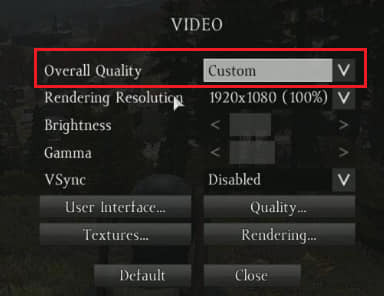
Válassza ki az általános minőséget Egyedi ahogy igényeinknek megfelelően testre szabjuk. A Video Settings egyéni beállításait fogjuk elvégezni, hogy magasabb FPS-t tudjunk elérni a játékban.
Renderelési felbontás

Nem fogunk módosítani a megjelenítési felbontáson. Tehát tartsa 100%-on. Ha alacsony kategóriás PC-vel rendelkezik, és késésmentes élményt szeretne kapni, csökkentse ezt, mivel ez segíthet kevesebb késésben a játékban. Ezt a beállítást azonban nem javasolhatjuk a számítógépéhez, mivel bizonyos ellenőrzéseket kell végrehajtania a renderelési felbontás megváltoztatásával. Ha eléri a tökéletes renderelési felbontást, tartsa meg ezt a játékban. A mi esetünkben azonban 100%-ot fogunk elérni, ami a legmagasabb.
Fényerő és Gamma

A fényerő és a gamma tekintetében 50%-os szint alatt fogjuk tartani. Ez azért van így, mert ez segít abban, hogy a játékosok árnyékát átvegye a fényerőn keresztül. Ez azonban teljesen rajtad múlik, ha van játékélményed a fényerő és a gamma szinten tartásával, akkor hajrá.
Mivel ez nem fogja befolyásolni a játék FPS-ét. De a jobb eredmények érdekében tartsa meg az igényeinek megfelelően. Azt javasoljuk, hogy ellenőrizze a fényerőt és a gamma-szintet, hogy jó és kényelmes játékmenetet kapjon. A mi esetünkben 50% alatt tartjuk.
VSync

A VSync vertikális szinkronizálás néven ismert. Ez a stabilitás megteremtésére szolgál azáltal, hogy szinkronizálja a játék képkockasebességét a monitor frissítési gyakoriságával. Abban az esetben, ha nincs szinkronizálva, akkor a képernyő elszakad, mint a kép hibái vagy ismétlődések.
Ez azonban nem annyira szükséges a játékban. Tehát letiltjuk. Kattintson a beállításra, és válassza ki Tiltva. Szeretnénk elmondani, hogy a VSync-nek nincs akkora szerepe az FPS növelésében vagy csökkentésében. Ha azonban nagy frissítési gyakoriságú monitort használ, akkor bekapcsolhatja a jobb játékélmény érdekében.
Textúrák

A textúrák PVP módban is nagyon fontosak az Ön számára. Ügyeljen arra, hogy ellenőrizze alább a játék Textúrák beállításait.

Videó memória
A Texture beállítás a játék szempontjából is fontos, ha késésmentes élményre vágysz. Azonban nem fogjuk minden beállítását csökkenteni. Ahogy a Auto A beállítások nagyon hatékonyan működnek, és a számítógép memóriájának és GPU-jának megfelelően optimalizálódnak. Javasoljuk tehát, hogy a PVP módban a jobb játékeredmények érdekében tartsa az Auto beállítást.
Textúra részlet
A textúra részleteinél megtartjuk a beállításokat Nagyon magas. Ha azonban van egy tisztességes számítógépe, akkor azt alacsonyan kell tartania.
Textúraszűrés
A textúra szűrésnél a beállításokat a következőn fogjuk tartani Nagyon magas. Mivel nem lesz nagyobb különbség az FPS-nél. De jó játékélményben lesz része, ha az igényeinek megfelelően szeretné testreszabni. Abban az esetben, ha van egy tisztességes számítógépe, akkor tartsa alacsonyan.
Rendering

Itt vannak azok a beállítások, amelyeket javasolni fogunk Önnek a játék rendereléséhez. Igazán testre kell szabni, mert játék közben biztosan befolyásolja az FPS-t.

Ezeket a beállításokat fogjuk használni a renderinghez a játékban. Az alábbiakban ugyanerről olvashat részletesen. Tehát mindenképpen ellenőrizze.
Antialiasing és Alpha To Coverage
Ezekre a beállításokra nincs sok szükség a játékban, és felesleges erőforrásokat igényelnek a játékban. Ha van egy tisztességes számítógépe, akkor jó lesz, ha azt választja Tiltva beállítás mindkettőjük számára.
A játékban az élsimítást használják a grafika simítására a PC-n lévő képpontokkal. Ezt akkor használhatja, ha alacsonyabb felbontást választott. Mert akkoriban nagyon sokat fog segíteni.
Reklámok
Hasonlóképpen, az Alpha to Coverage egy olyan technika, amelyen keresztül az alfa-keverést fedőmaszkkal helyettesítik. Ez egy multisampling számítógépes grafikai technika. Ez erőforrásokat is igénybe vesz a PC-n, és bizonyos esetekben késlelteti a játékot.
Élsimítás
Ez egy másik beállítás, amelyet a játékban lévő tárgyak éleinek élesítésére használnak. Jó jelenetet lehet vele adni a játékban. Azonban ennek alacsony beállításait fogjuk használni, ami van FXAA alacsony mivel segít csökkenteni a számítógépünkről használt erőforrásokat.
HDR minőség
Reklámok
Az Edge Smoothing-hoz hasonlóan a HDR-minőség HDR-hatásokat ad a játék tárgyaihoz. Felesleges használni, mivel sok erőforrást igényel a számítógéptől, ami késleltetett élményt biztosít, ha alacsony kategóriás számítógépen futtatja. Ha azonban magasabb FPS-t szeretne, akkor ezt állítsa a legalacsonyabb beállításokra Nagyon alacsony.
Abban az esetben, ha szeretné elérni a HDR effektust, és jó jeleneteket szeretne elérni a játékban, akkor a magas beállításokon válthatja. Azt javasoljuk, hogy ezt csak akkor tegye meg, ha kiváló specifikációjú PC-je van, különben bizonyos problémákkal kell szembenéznie a játék közben, például hirtelen FPS-esések, HDR-megjelenítési késés és még sok más.
Környezeti elzáródás és utófeldolgozási minőség
Reklámok
Az Ambient Occlusiont azért használjuk, mert finom eltéréseket mutat a megvilágításban, és segít szemünknek felismerni azokat a felületi részleteket, amelyek számunkra észrevehetetlenek lennének. Nagyszerű az általános világítás lágyítására a játék jelenetében, ha túl sok a fényerő. De a mi esetünkben kevesebb ilyen esetet kapunk PVP módban, ezért letiltjuk a Tiltva választási lehetőség.
Hasonlóképpen, a Postprocess Quality funkciót a játékban elérhető objektumok fényerejének, telítettségének és kontrasztjának fenntartására használják. Arra használják, hogy jó játékélményt biztosítsanak a játékosoknak. A funkció kiválasztásával azonban letiltjuk Tiltva lehetőség, mert nincs rá szükségünk.
Ezt mindkét lehetőségnél megtettük, mert az általuk felhasznált extra erőforrások az FPS hirtelen csökkenését eredményezik. Mivel a legújabb játékok fejlesztése már optimalizálással jár, így nem kell engedélyeznünk ezeket a beállításokat, amíg nem akarunk egy jó jelenetet, és nem játszunk vele egy csúcskategóriás PC-n.
Virágzás és forgási elmosódás
Ezek a játékban elérhető extra beállítások. Javítja a jeleneteket, amikor sétálsz vagy sprintelsz a játékban a tárgyak között. Mindkettőre azonban nagy hatással van, ha növelni akarod a szintjüket. Mivel a Bloom és a Rotation Blur olyan extra beállítások, amelyek a játék színterét javítják. Ez hatással lesz az FPS-re, és több mint 1%-kal csökkenti azt. Mivel mindkét beállítás többletforrást használ a számítógépről, jobb lesz 0 szinten tartani őket.
Abban az esetben, ha csúcskategóriás PC-je van, akkor növelheti a szintet, mivel a számítógépe képes lesz kezelni az FPS-eséseket, és a játékmenetet nem fogja annyira befolyásolni. De a mi esetünkben 0 szinten fogjuk tartani, hogy késésmentes játékélményt kaphassunk.
Következtetés
A DayZ PVP-harc nagymértékben a grafikai beállításokon, valamint néhány egyéb tényezőn alapul. Mivel a beállítások létfontosságú szerepet játszanak a PVP-harcban. Sok felhasználó meg volt zavarodva ezzel kapcsolatban. Tehát ebben az útmutatóban a legjobb beállításokat hoztuk létre, amelyek minden bizonnyal jó és késleltetésmentes játékélményt biztosítanak.
Ez azonban a számítógép specifikációira is épül. Megpróbáltuk a beállításokat úgy optimalizálni, hogy mind az alsó, mind a csúcskategóriás PC-ket szem előtt tartjuk. Ha talál némi nehézséget okoz, akkor módosíthatja azt, mivel a beállításokat és azok célját is ismertettük a játszma, meccs.
Ennyi volt ehhez az útmutatóhoz, reméljük, hogy ezek a beállítások biztosan segítenek a PVP-harcban. Ha bármilyen nehézséget tapasztal a beállítások végrehajtása során, vagy kétségei vannak, forduljon hozzánk bizalommal az alábbi megjegyzés részben.

![A Stock ROM telepítése az Okapia Shopno-ra [Firmware File / Unbrick]](/f/9be09fce7bada1bcf32e44a10953fd71.jpg?width=288&height=384)

